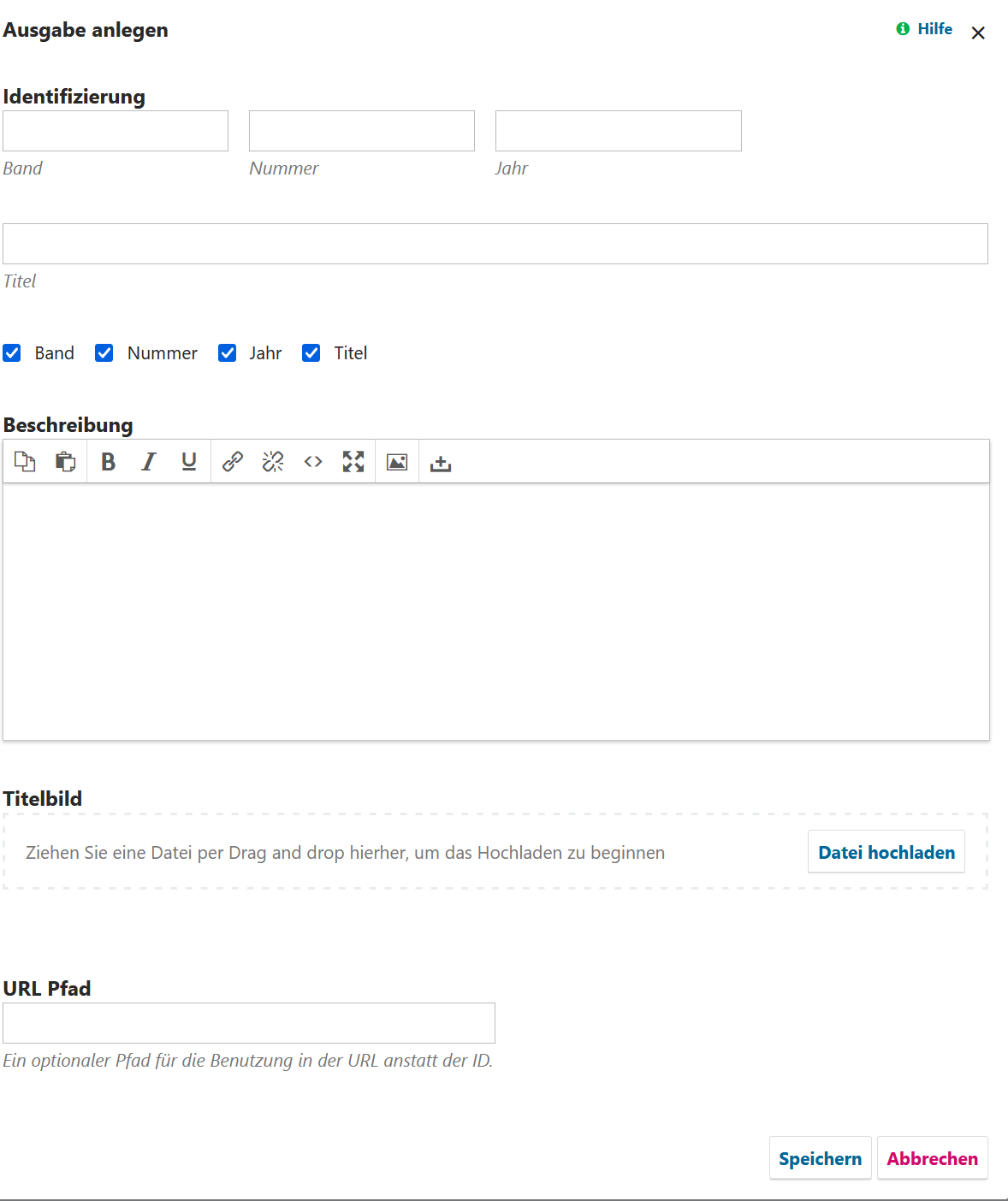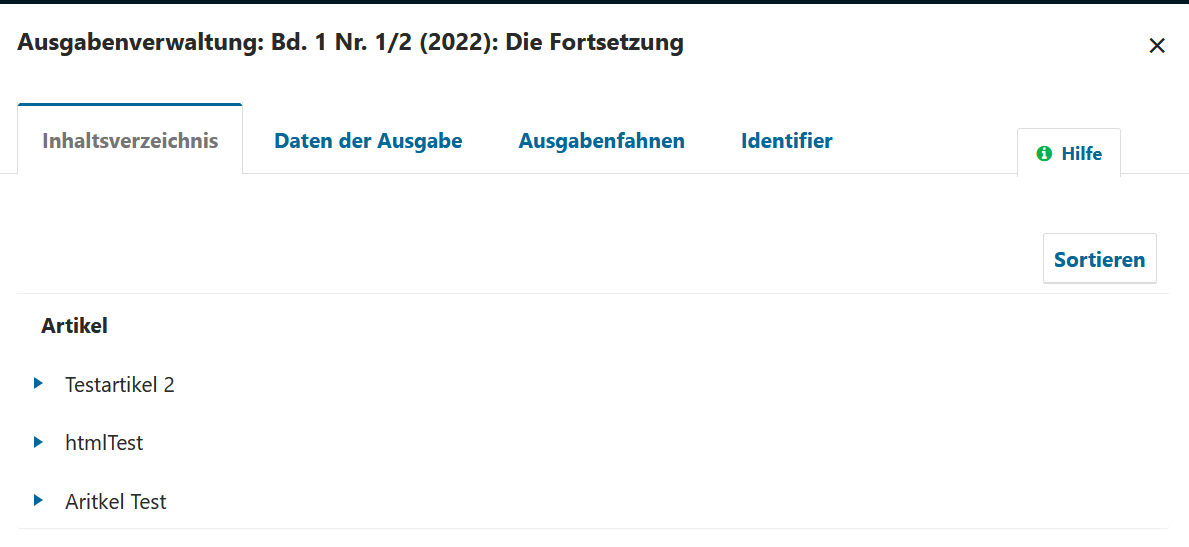Ausgaben (OJS)
Wie kann ich eine neue Ausgabe in OJS anlegen?
Loggen Sie sich ein, klicken Sie in der linken Seitenleiste auf Ausgaben > klicken Sie auf den Button Ausgabe anlegen > es erscheint ein neues Fenster mit den Feldern
- Identifizierung (Band, Nummer, Jahr, Titel)
- Beschreibung (Freitextfeld)
- Titelbild (hier haben Sie die Möglichkeit, eine Grafik des Titelbildes hochzuladen)
- URL Pfad (weisen Sie der Auflage einen eigenen URL Pfad entsprechend der Syntax der Zeitschrift zu)
Klicken Sie auf speichern, um den Vorgang zu bestätigen.
Die Ausgabe ist nun angelegt und erscheint unter dem Reiter Zukünftige Ausgaben.
An dieser Stelle haben Sie die Möglichkeit, eine Ausgabe zu veröffentlichen.
Klicken Sie dafür auf den blauen Pfeil links des Titels der Ausgabe und wählen Sie Ausgabe veröffentlichen aus.
Wir möchten unsere Artikel in Bänden/Volumes nicht in Ausgaben/Issues organisieren. Wie lässt sich das in OJS abbilden?
Legt man in OJS eine neue Ausgabe einer Zeitschrift an, kann man wählen, welche Pflichtfelder belegt sein müssen. Als Default sind hier alle Checkboxen Band, Nummer, Jahr und Titel aktiviert.
In diesem Fall erhält man eine Fehlermeldung, wenn man eines der Felder unter Identifizierung frei lässt.
Entfernt man aber die Haken für die nicht gewünschten Felder, kann man z.B. eine Ausgabe nur unter Angabe des Bandes und des Jahres anlegen.
Bei der Veröffentlichung der einzelnen Artikel kann man diese dann dem entsprechenden Band zuordnen.
Wenn die Artikel innerhalb eines Bandes durchnummeriert werden sollen, könnte man dafür das Feld für die Seitenangabe des Artikels nutzen. Hier können nicht nur Ziffern, sondern z.B. auch das Kürzel „Nr.“ eingetragen werden.
Wie kann ich eine vergangene Ausgabe in OJS bearbeiten?
Klicken Sie den blauen Pfeil neben dem Titel der Ausgabe.
HIer können Sie folgende Optionen auswählen: Bearbeiten, Ansehen, Ausgabe zurückziehen, Löschen.
Klicken Sie auf Bearbeiten, erscheint ein neues Fenster mit vier Reitern, in denen
- das Inhaltsverzeichnis erscheint (die Einträge darin werden angezeigt, sobald Sie Artikel der Ausgabe zugeordnet haben)
- die zuvor angelegten Daten der Ausgabe wie Veröffentlichungsdatum, Identifizierung, Titel, Beschreibung, Titelbild und URL Pfad bearbeitet werden können
- eine Fahne der Ausgabe hochgeladen werden kann (Format: pdf)
- Identifier wie eine Verlags-URL der Ausgabe hinzugefügt werden kann sowie sämtliche DOI auf Artikelebene entfernt werden können